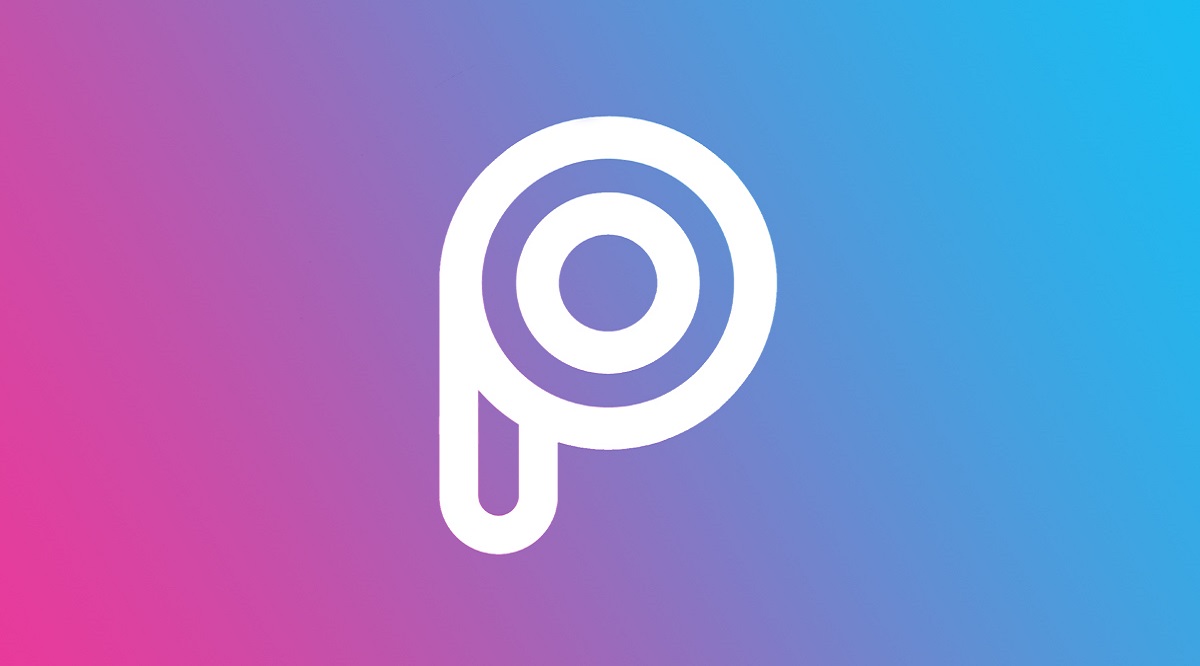
Как использовать PicsArt на Android

Просмотрите это видео на YouTube
Содержание
В магазине Google Play доступно множество приложений для редактирования изображений. Однако ни одно из них не может сравниться с PicsArt. На данный момент это приложение является столпом редактирования фотографий на устройствах Android. Однако само приложение не является простым в использовании. Оно предлагает широкий спектр различных инструментов, которые могут быть великолепными при правильном использовании, но также могут быть довольно подавляющими.
Перед тем, как начать работать с PicsArt самостоятельно, ознакомьтесь с советами, изложенными ниже. Так вам будет гораздо легче освоиться в приложении. Вот некоторые основы использования PicsArt на вашем Android-устройстве.
Добавить текст
Конечно, это базовая функция, но PicsArt позволяет ее использовать. Кроме того, здесь есть широкий выбор шрифтов, а также дополнительные эффекты, которые можно использовать для создания ощущения трехмерности. В любом случае, вот как добавить текст к изображениям с помощью PicsArt.
Перейдите к нижней панели значков и найдите в списке Текстовое меню . В результате откроется чистая страница. Добавьте нужный текст на эту пустую страницу и нажмите на значок галочки в правом верхнем углу страницы. После добавления текста вы сможете выбирать между различными цветами, шрифтами, тенями, блендами и т.д.
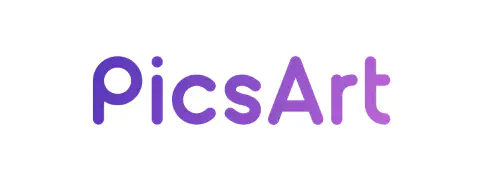
Используйте крутые фотоэффекты
Одна из основных причин, по которой люди скачивают и устанавливают PicsArt, — это впечатляющие фотоэффекты, доступные в приложении. Существуют различные свежие и забавные варианты, такие как ARTISTIC, MAGIC, FX, POP ART, и список можно продолжать и продолжать. В каждом из этих вариантов есть множество различных фильтров, которые можно выбрать. Вы должны увидеть эти эффекты сами.
Чтобы добавить эффекты к изображениям, снова посмотрите в сторону нижней панели. Найдите меню Эффекты . Нажав на Эффекты , вы получите различные варианты. Перемешайте эти эффекты и доступные фильтры, чтобы применить к изображению тот, который вам больше всего нравится. После применения эффекта нажмите на значок галочки, расположенный в правом верхнем углу экрана.
Дисперсия
Дисперсия — это, пожалуй, один из самых крутых эффектов, используемых в PicsArt. Он позволяет сделать так, чтобы изображение или часть изображения выглядели так, как будто они распадаются. Это известно как эффект рассеивания . Вы можете использовать эту функцию творчески, чтобы придумать действительно классный контент для социальных сетей или для личных нужд.
Чтобы добавить эффект рассеивания, нажмите на меню Инструменты , расположенное в нижней панели значков. Это приведет к появлению различных опций. Найдите и выберите опцию Дисперсия . Теперь пальцем нарисуйте ту часть изображения, которая должна выглядеть рассеянной. Используйте функцию размера кисти для точной настройки эффекта рассеивания. После завершения применения эффекта нажмите на значок галочки в правом верхнем углу. Теперь наслаждайтесь созданным эффектом.
Стикеры
Хотя слово «стикеры» может показаться немного смешным в эпоху мгновенного обмена сообщениями в Интернете, функция стикеров в PicsArt действительно может улучшить вашу фотографию. Более того, приложение даже позволяет создавать собственные стикеры, что значительно расширяет возможности редактирования.
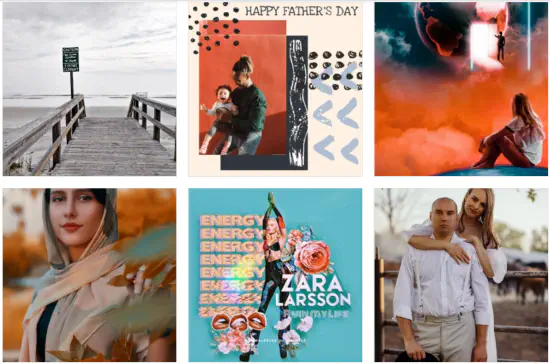
Чтобы начать работу, найдите кнопку Sticker на панели значков в нижней части экрана приложения. Это приведет к появлению различных вариантов стикеров. Найдите стикер, который кажется вам наиболее привлекательным для фотографии, и нажмите на него. После добавления стикера вы можете расположить его так, как вам нужно. Кроме того, вы получаете доступ к дополнительным опциям, таким как Adjust , Effects и Opacity . Как только вы закончите применять эти опции к стикеру, выберите галочку в правом верхнем углу экрана и снова поместите стикер туда, куда вам нужно.
Навигация по PicsArt
Хотя эти функции могут послужить отличной ступенькой в мир PicsArt, существует множество других возможностей. Не существует простого учебника, который научит вас, как освоить PicsArt; вы должны сделать это сами. Используйте приложение, играйте с его различными опциями и учитесь владеть искусством редактирования изображений.
Нравится ли вам пользоваться PicsArt? Помогли ли вам какие-либо из вышеперечисленных советов лучше освоить приложение? Есть ли у вас вопросы или другие советы, которые вы считаете важными? Сообщите нам об этом в разделе комментариев ниже.
YouTube видео: Как использовать PicsArt на Android
Вопросы и ответы по теме: “Как использовать PicsArt на Android”
Как редактировать фото в Picsart?
Как обработать фото онлайн1. Загрузи любое изображение в редактор Picsart. Выбери изображение для редактирования или создания дизайна. 2. Обработай фото Отредактируй изображение по своему желанию: наложи фильтр, добавь текст, стикер или поменяй фон. 3. Скачивай и публикуй
Как оплатить Пиксарт в России?
При подписке на Picsart через picsart.com: Введи данные банковской карты или выбери PayPal. Квитанция о покупке будет отправлена на электронную почту, привязанную к аккаунту Picsart Gold.
Как убрать лишнее с фото в Пиксарте?
Просто проведи кистью по ненужной области и нажми «Удалить», чтобы объекты исчезли за считанные секунды. Для этого не нужно быть профессиональным редактором, ведь процесс происходит автоматически. А когда на фото не останется ничего лишнего, ты можешь продолжить обработку в редакторе фото от Picsart.
Как добавить фото на фото в Пиксарт?
PicsArt1. Нажмите на значок + для перехода в галерею. 2. Добавьте основное фото. В нижней панели нажмите на кнопку «Доб. 3. Двигая за углы, можно менять размер и перемещать вложенный снимок. 4. Для применения изменений нажмите на .
В каком приложении лучше всего редактировать фото?
10 лучших бесплатных программ для редактирования фотографий в 2022 году* Adobe Photoshop Express.
- GIMP.
- Paint.NET.
- Pixlr.
- Pixlr X.
- PhotoScape X.
- Fotor.
- Photos Pos Pro.
Какой программой лучше редактировать фото?
Лучшие бесплатные фоторедакторы* Fotor. Платформы: веб, iOS, Android, macOS, Windows.
- Pixlr. Платформы: веб, iOS, Android.
- GIMP. Платформы: Linux, Windows, macOS.
- Paint.net. Платформы: Windows.
- Snapseed. Платформы: Android, iOS.
- Google Фото Платформы: Android, iOS, веб.
- BeFunky. Платформы: Android, iOS, веб.
- Facetune.











